-
بدء الاستخدام
- ميزات VIVE Focus 3
- ماذا يوجد داخل العبوة؟
- حول جهاز VIVE Focus 3
- شحن سماعة الرأس
- ارتداء سماعة الرأس
- ارتداء الجهاز مع نظارة
- حول وحدتي تحكم VIVE Focus 3
- شحن وحدتي التحكم
- إعداد VIVE Focus 3 للأفراد وفرق العمل والشركات الصغيرة
- إدخال بطاقة التخزين
- إعداد الجهاز للشركات والمؤسسات
- ضبط المسافة بين الحدقتين (IPD) في الجهاز
- إعداد منطقة اللعب
- إقران وحدتي التحكم
- تسجيل الدخول باستخدام حساب HTC.
- بدء تشغيل تطبيقات وإغلاقها
-
تحقيق أقصى استفادة من جهازك
- الحصول على العناوين من VIVE Business AppStore
- تنزيل عناوين محتويات واقع افتراضي وتثبيتها في الجهاز
- التبديل بين التطبيقات الأخيرة
- تتبع اليدين
- إعداد مناطق لعب متعددة
- التقاط لقطات شاشة وتسجيلات شاشة
- نقل لقطات شاشة وتسجيلات شاشة إلى الكمبيوتر التابع لك
- نسخ ملفات بين الجهاز ووحدة تخزين خارجية
- بث النظارة إلى متصفح الويب
- بث محتوى شاشتك
- تثبيت ملفات APK في الجهاز
- تنظيف وتطهير VIVE Focus 3
-
الإعدادات
- تعيين رمز مرور جهاز
- الاتصال بشبكة Wi-Fi
- إضافة شبكة افتراضية خاصة (VPN)
- ضبط تردد مصدر الطاقة
- اختيار وضع عرض
- ضبط إعدادات الصوت
- إقران أجهزة بلوتوث
- إعداد وضع Kiosk واستخدامه
- تركيب الجهاز وتثبيت تحديثات البرامج الثابتة
- إزالة تثبيت تطبيقات
- تغيير أذونات التطبيق
- الاتصال بالإنترنت عبر ربط USB
- إعادة ضبط VIVE Focus 3 (إعادة ضبط المصنع)
-
استخدام مدير VIVE
-
حل إدارة الأجهزة الجوالة (MDM)
-
Microsoft Intune
-
VMware
-
استكشاف الأخطاء وإصلاحها
-
-
الحلول والأسئة الشائعة
-
عام
- في أي مناطق يمكن استخدام Wi-Fi 6E في الجهاز؟
- كيف يمكنني الإبلاغ عن مشكلة في سماعة الرأس الخاصة بي؟
- كيف أجرِّب ميزات النسخة التجريبية في VIVE Focus 3؟
- أين يمكنني العثور على الرقم التسلسلي للجهاز؟
- كيف يمكنني منع التشويش أو الدوخة؟
- كيف يمكنني إعداد سماعة رأس الواقع الافتراضي قبل إعادتها ليتم إصلاحها؟
- كيف يمكنني إعادة تجميع الجهاز بعد إصلاحه؟
-
الأجهزة
- ماذا يفعل زر النظارة؟
- علمَ تدل لمبات بيان الحالة في البطارية؟
- ما وظيفة أزرار وحدة التحكم؟
- إلى ما تشير لمبة بيان الحالة في الجانب الأمامي من الجهاز؟
- إلى ما تشير لمبة بيان الحالة في وحدتي التحكم؟
- كيف أتحقق من مستوى طاقة وحدتي التحكم؟
- ماذا ينبغي أن أفعل إذا لم أستطع رؤية وحدتي التحكم في الواقع الافتراضي؟
- ماذا أفعل إذا تعطل المحتوى؟
- ماذا أفعل إذا كان جهازي لا يستجيب؟
-
منطقة اللعب
-
- اتصل بنا
كيف أعرض فيديو البث في قائمة تشغيل فيديو VIVE؟
اتبع الخطوات التالية لعرض مقاطع الفيديو في قائمة التشغيل.
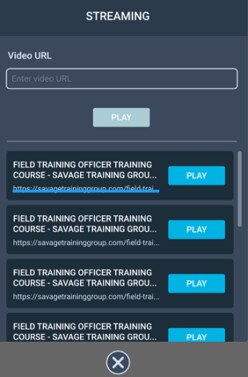
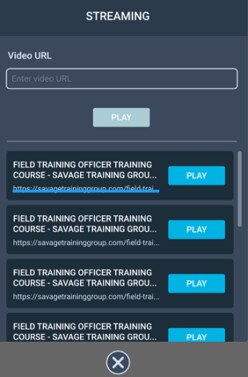
-
أنشئ ملف JSON لقائمة التشغيل في الكمبيوتر التابع لك.
على سبيل المثال:

المفتاح قيمة الوصف "projection" "Planar" تنسيق العرض الضوئي الافتراضي. يشير إلى أنه فيديو عادي مسطح. "180" يشير إلى أنه فيديو 180˚. "360" يشير إلى أنه فيديو 360˚. "stereo" "Mono" تنسيق الاستريو الافتراضي. يشير إلى أنه فيديو عادي أحادي البُعد. "TB" يشير إلى أنه فيديو علوي سفلي أحادي البُعد. "LR" يشير إلى أنه فيديو متجانب أحادي البُعد. إذا لم تعرف كيفية إنشاء ملف JSON، فانقر هنا لتنزيل العينة الواردة أعلاه التي يمكنك تعديلها.
- احفظ ملف JSON بهذا الاسم: streaming_playlist.json.
- وصِّل الجهاز بالكمبيوتر التابع لك.
- ارتِد جهازك.
- في مربع الحوار اختيار وضع USB، حدد نقل الملفات.
- اخلع الجهاز.
- في الكمبيوتر التابع لك، افتح أحد تطبيقات إدارة الملفات، مثل: File Explorer. ادخل إلى الجهاز بالنقر على VIVE Focus 3 > وحدة تخزين داخلية مشتركة.
- من المجلد الجذر لوحدة التخزين الداخلية، أنشئ هذا المجلد: com.vive.business.video/files.
- افتح com.vive.business.video/files، ثم انسخ streaming_playlist.json إلى المجلد.
هل كان ذلك مفيدًا؟
نعم
لا
إرسال
شكرًا لك! تساعد ملاحظاتك الآخرين على تحديد المعلومات الأكثر فائدة.